
תוכנה זו תשמור על מנהלי ההתקנים שלך, ובכך תשמור עליך מפני שגיאות מחשב נפוצות ותקלות חומרה. בדוק את כל הנהגים שלך כעת בשלושה שלבים פשוטים:
- הורד את DriverFix (קובץ הורדה מאומת).
- נְקִישָׁה התחל סריקה למצוא את כל הנהגים הבעייתיים.
- נְקִישָׁה עדכן מנהלי התקנים כדי לקבל גרסאות חדשות ולהימנע מתקלות במערכת.
- DriverFix הורד על ידי 0 קוראים החודש.
חלונות 10 הוא עדיין חדש מערכת הפעלה, ומדי פעם יהיו באגים פה ושם. חלק מהבאגים האלה פשוט מעצבנים ואילו אחרים חמורים יותר. היום, נסביר לכם כיצד לתקן באגים בגופנים ב- Windows 10.
באגים בגופנים ב- Windows 10, כיצד לתקן אותם?
באגים של גופנים יכולים להיות מעצבנים למדי, ואם כבר מדברים על באגים של גופנים ו- Windows 10, משתמשים רבים דיווחו על הבעיות הבאות:
- הגופן של Windows 10 Arial פגום - זו אחת מבעיות הגופנים הנפוצות ביותר שיכולות לקרות ב- Windows 10. עם זאת, ניתן לפתור בעיה זו באמצעות אחד הפתרונות שלנו.
- התקן מחדש את הגופן Arial Windows 10 - אם גופן Arial פגום, תוכל לפתור את הבעיה בקלות על ידי התקנה מחדש. כל שעליך לעשות הוא לפתוח את הגופן וללחוץ על כפתור ההתקנה.
- גופנים חסרים לאחר עדכון Windows - זו בעיה נוספת שיכולה להתרחש עם Windows 10. כדי לפתור בעיה זו, עליך למצוא ולהסיר את העדכון הבעייתי מהמחשב האישי שלך.
- גופנים של Windows 10 חסרים, פגומים - זוהי בעיה נפוצה יחסית יחסית עם Windows 10 וגופנים. אם הגופנים שלך פגומים או חסרים, אתה רק צריך להתקין אותם מחדש כדי לפתור בעיה זו.
- גופן של Windows 10 מטושטש - במקרים מסוימים, הגופנים שלך עלולים להיות מטושטשים. זו בעיה מעצבנת, וכבר כיסינו כיצד לתקן גופנים מטושטשים באחד המאמרים הישנים שלנו, לכן הקפד לבדוק אותו לקבלת הוראות נוספות.
בעיות בגודל הגופן בפוטושופ? הנה מדריך שימושי עבורך!
פתרון 1 - בדוק את הגדרות השפה שלך
- סוּג ערוך שפה ב קורטנה. לאחר מכן לחץ על אפשרות ערוך אפשרויות שפה ומקלדת.
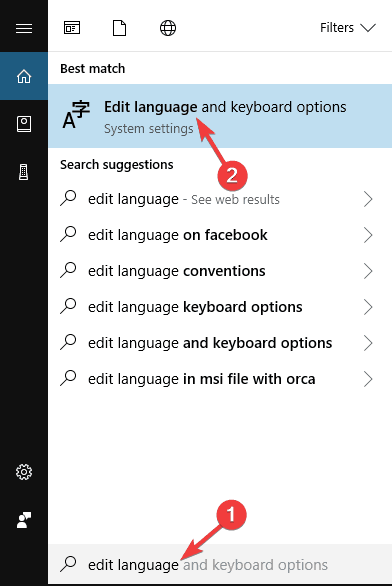
- מצא את אפשרות השפה ובדוק איזו שפה מוגדרת כברירת מחדל.
- אם ברצונך להגדיר שפה אחרת, תוכל לשנות אותה בלחיצה הוסף שפה אוֹפְּצִיָה.
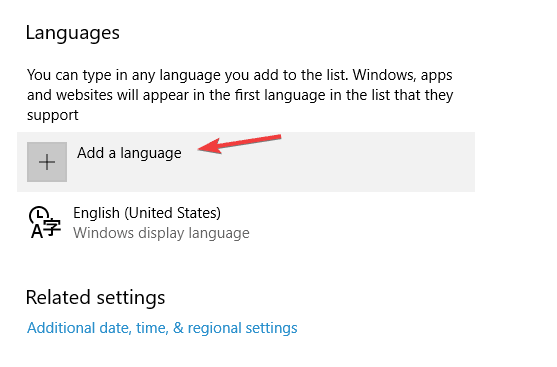
- בחר את השפה המועדפת עליך ולחץ על הגדר כברירת מחדל.
זה לא הפיתרון הכי טוב, אבל זה עשוי לעזור אם אנגלית לא מוגדרת כשפה המוגדרת מראש שלך, אז כדאי לבדוק אותה.
פתרון 2 - התקן מחדש את הגופן
אם שדרגת ל- Windows 10 מ- ווינדוס 7 או Windows 8, זה יכול לקרות שהגופן שלך לא הותקן כהלכה ולכן עליך להתקין אותו מחדש באופן ידני.
אם זה נשמע מסובך, אל דאגה, זה פשוט יותר פשוט ממה שזה נשמע. לשם כך, פשוט עשה זאת:
- לך ל ג: WindowsFonts אם ביצעת התקנה נקייה של Windows 10. אם שדרגת מ- Windows 7 או Windows 8 עליך לעבור אל C: Windows.oldWindowsFonts.
- עכשיו אתה צריך למצוא את הגופן שמסב לך בעיות. ברוב המקרים, זה אריאל אוֹ מינגליו. מצא את קובץ הגופן ופתח אותו כדי להציג תצוגה מקדימה של הגופן.
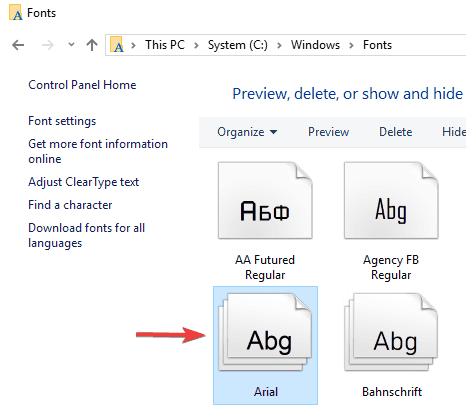
- בחלון התצוגה המקדימה לחץ להתקין בפינה השמאלית העליונה ותתקין מחדש את הגופן באופן ידני.
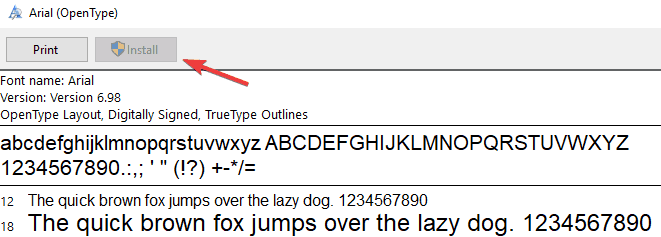
- אם מסיבה כלשהי חסרים גופנים אלה תוכלו תמיד להוריד או להעתיק אותם ממחשב אחר.
ניתן גם להתקין את הגופן החסר באמצעות שורת פקודה. שיטה זו מיועדת למשתמשים מתקדמים, אך היא גם מהירה יותר מהשיטה הקודמת. כדי להתקין את הגופן החסר, בצע את הפעולות הבאות:
- ללחוץ מקש Windows + X כדי לפתוח את תפריט Win + X. עכשיו בחר שורת פקודה (מנהל מערכת) מהרשימה. אם ה שורת פקודה לא זמין, אתה יכול גם להשתמש פגז כוח (מנהל).
- מתי שורת פקודה נפתח, נכנס ג: WindowsFontsArial.ttf ולחץ להיכנס.
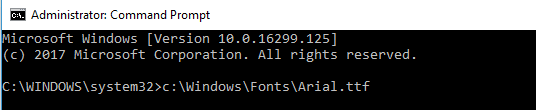
- כעת יופיע חלון התצוגה המקדימה של הגופן. הקלק על ה להתקין כפתור להתקנת הגופן.
זכור כי עליך לחזור על שיטות אלה עבור כל הגופנים החסרים.
כפי שאתה יכול לראות, שיטה זו שימושית אם חסר לך גופן אחד או שניים בלבד, אך אם חסר לך גופנים נוספים, כדאי לך לנסות שיטה אחרת.
פתרון 3 - השבת קנה מידה בהגדרות DPI גבוהות
לפעמים באגים בגופנים נגרמים על ידי תצוגות DPI גבוהות, ולכן הפתרון הוא השבתת הגדרות DPI גבוהות. לשם כך בצע את הפעולות הבאות:
- לחץ לחיצה ימנית על קובץ ההפעלה המכיל באגים בגופן. בחר נכסים מתפריט ההקשר.
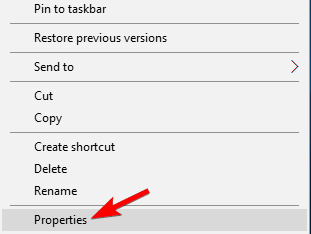
- ואז עבור אל תְאִימוּת הכרטיסייה. השבת תצוגת קנה מידה על DPI גבוה הגדרות ולחץ להגיש מועמדות ו בסדר כדי לשמור שינויים.
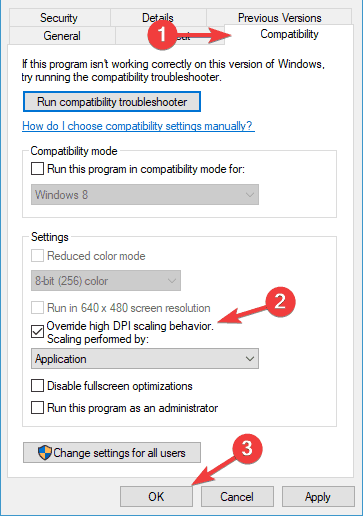
שמור את השינויים והפעל מחדש את היישום שלך כדי לראות אם הבעיות תוקנו.
עלינו להזהיר אותך שפתרון זה עלול לגרום לגופנים שלך ביישום להיות קטנים יותר, כך שתצטרך להתאים את גודלם באופן ידני.
כמו כן, אם מספר יישומים נותנים לך בעיות, עליך לחזור על שלב זה עבור כל אחת מהן.
פתרון 4 - שנה את הרישום שלך
אם אתה נתקל באגים בגופנים ב- Windows 10, הבעיה עלולה להיגרם על ידי הרישום שלך. לפעמים בעיות מסוימות יכולות להופיע אם ערכי הרישום שלך אינם נכונים, וכדי לתקן זאת, עליך לשנות אותם באופן ידני.
לשם כך, בצע את הצעדים הבאים:
- ללחוץ מקש Windows + R. ונכנסים רגדיט. ללחוץ להיכנס או לחץ בסדר.
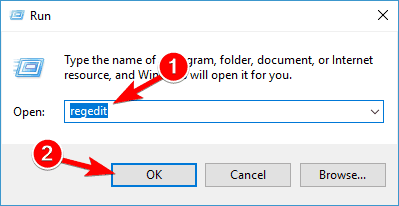
-
אופציונאלי: שינוי הרישום עלול להיות מסוכן, ולכן על מנת למנוע בעיות עתידיות, מומלץ לייצא את הרישום שלך וליצור גיבוי. לשם כך, פשוט לחץ על קובץ> ייצוא.
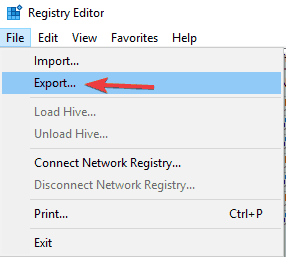 מַעֲרֶכֶתטווח ייצוא כפי ש את כל והזן את שם הקובץ הרצוי. בחר מיקום שמור ולחץ על להציל.
מַעֲרֶכֶתטווח ייצוא כפי ש את כל והזן את שם הקובץ הרצוי. בחר מיקום שמור ולחץ על להציל.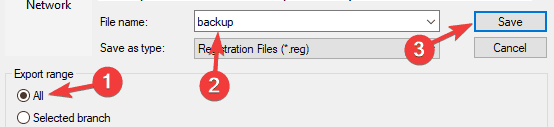 לאחר שתעשה זאת, יהיה לך גיבוי של הרישום שלך. אם משהו משתבש לאחר ביצוע השינויים, פשוט הפעל את הקובץ המיוצא כדי להחזיר את הרישום למצב המקורי.
לאחר שתעשה זאת, יהיה לך גיבוי של הרישום שלך. אם משהו משתבש לאחר ביצוע השינויים, פשוט הפעל את הקובץ המיוצא כדי להחזיר את הרישום למצב המקורי. - בחלונית השמאלית, נווט אל HKEY_LOCAL_MACHINESOFTWAREMicrosoftWindows NTC CurrentVersionGRE_Initialize ולחץ לחיצה כפולה DisableFontBootCache בחלונית השמאלית.
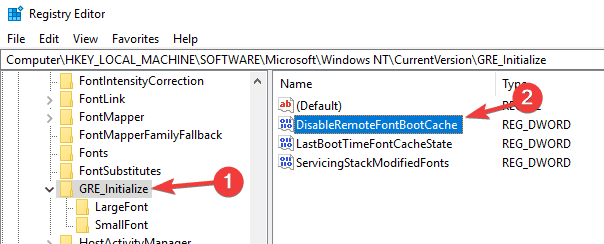
- מַעֲרֶכֶת נתוני ערך ל 1 ולחץ על בסדר כדי לשמור שינויים.
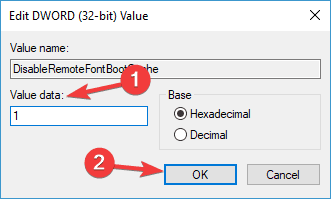
- סגור עורך רישום והפעל מחדש את המחשב האישי.
לאחר שעשית זאת, הבעיה בגופנים צריכה להיפתר לחלוטין. ראוי להזכיר כי שימוש בשיטה זו עלול לגרום לאתחול איטי יותר, לכן אל תתפלאו אם המחשב האישי שלכם אתחול איטי מהרגיל.
לא ניתן לגשת לעורך הרישום? הדברים לא מפחידים כמו שהם נראים. עיין במדריך זה ופתור את הבעיה במהירות.
פתרון 5 - הסר את העדכון הבעייתי
אם יש לך באגים בגופנים במחשב, ייתכן שהבעיה קשורה לעדכון ספציפי. לפעמים עדכון יכול לגרום להופעה של בעיה זו, והדרך היחידה לפתור אותה היא למצוא ולהסיר את העדכון הבעייתי.
זה פשוט יחסית, ואתה יכול לעשות זאת על ידי ביצוע השלבים הבאים:
- פתח את ה אפליקציית הגדרות ונווט אל עדכון ואבטחה.
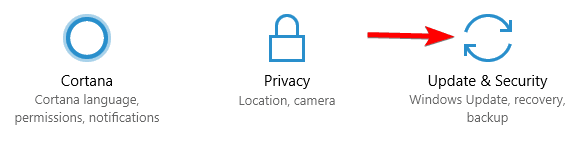
- עכשיו בחר צפו בהיסטוריית העדכונים המותקנת מהתפריט בצד ימין.
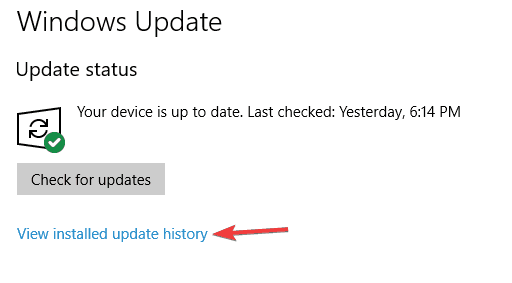
- בחר הסר התקנת עדכונים.
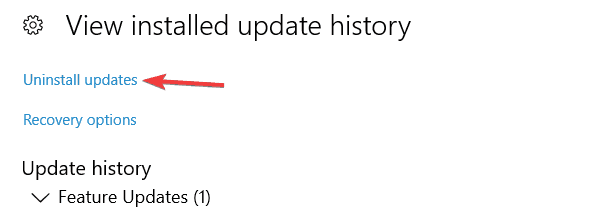
- כעת תופיע רשימה של עדכונים אחרונים. לחץ פעמיים על עדכן כדי להסיר אותו.
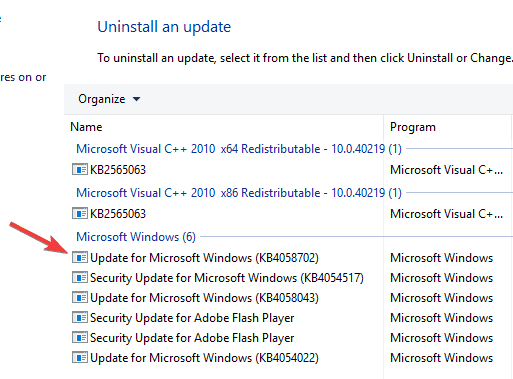
לאחר שתסיר את העדכון, בדוק אם הבעיה עדיין קיימת. ראוי להזכיר כי Windows 10 יתקין אוטומטית את העדכונים החסרים שגורמים לבעיה להופיע מחדש.
כדי למנוע התקנת עדכון זה, הקפד לבדוק את המדריך שלנו כיצד לחסום עדכונים אוטומטיים של Windows להוראות מפורטות.
פתרון 6 - השתמש בכלי FontReg לרישום הגופנים שלך
מספר משתמשים דיווחו כי הם תיקנו באגים בגופנים ב- Windows 10 באמצעות ה- FontReg כְּלִי.
זהו יישום תוכנה חופשית המאפשר לך להתקין גופנים חסרים במחשב האישי שלך. היישום פשוט לשימוש, ולאחר השימוש בו יש לפתור לחלוטין את בעיות הגופנים.
פתרון 7 - מחיקת קובץ FNTCACHE.DAT
באגים בגופנים עשויים להיות מעצבנים למדי, אך משתמשים מצאו פיתרון מועיל שתרצו לנסות. לדבריהם, אתה יכול לתקן בעיה זו פשוט על ידי מחיקת ה- FNTCACHE.DAT קוֹבֶץ.
לשם כך, פשוט עבור אל ג: WindowsSystem32 ספריה ולאתר FNTCACHE.DAT. מחק את הקובץ והפעל מחדש את המחשב והפתרון צריך להיפתר.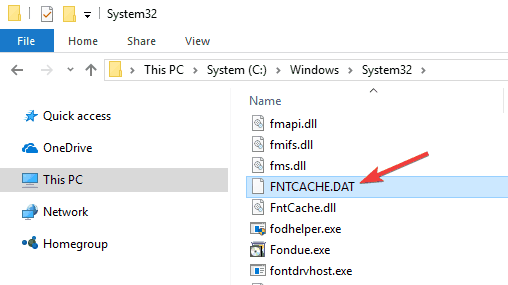
זכור כי זוהי רק דרך לעקיפת הבעיה, כך שתצטרך לחזור עליה בכל פעם לפני שתכבה או תפעיל מחדש את המחשב האישי.
פתרון 8 - בנה מחדש את מטמון הגופן
לפעמים באגים בגופנים יכולים להופיע בגלל שחיתות במטמון גופנים. כדי לתקן זאת, עליך למחוק קבצים זמניים על מנת לבנות מחדש את המטמון. זה די פשוט ותוכלו לעשות זאת על ידי ביצוע השלבים הבאים:
- ללחוץ מקש Windows + R. ונכנסים services.msc. עכשיו לחץ להיכנס או לחץ בסדר.
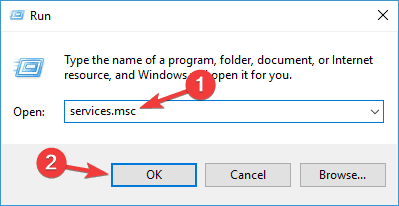
- כאשר חלון השירותים נפתח, אתר Windows Presentation Foundation Cache Cache 3.0.0.0 שירות ולעצור את זה. כדי לעשות זאת במהירות, פשוט לחץ לחיצה ימנית על השירות ובחר תפסיק מהתפריט. אם השירות כבר הופסק, עבור לשלב הבא.

- ללחוץ מקש Windows + R. ונכנסים % windir% ServiceProfilesLocalServiceAppData. ללחוץ להיכנס או לחץ בסדר. אם אתה מקבל דיאלוג אזהרה, פשוט לחץ על לְהַמשִׁיך.

- נווט אל מְקוֹמִי מַדרִיך. כעת אתר את כל הקבצים שיש בהם ~ FontCache- קידומת ומחק אותם. אם אתה יכול למצוא קבצים אלה בספרייה המקומית, עבור אל FontCache מַדרִיך. עכשיו מחק את כל הקבצים עם ~ FontCache- קידומת.
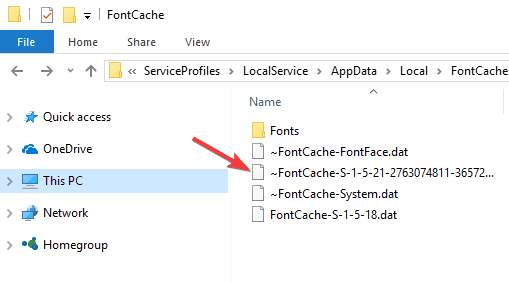
לאחר מחיקת קבצים אלה, הבעיה צריכה להיפתר והגופנים שלך יתחילו לעבוד שוב. באגים בגופנים יכולים להיות די מעצבנים, אך אתה אמור להיות מסוגל לתקן אותם באמצעות אחד הפתרונות שלנו.
מחק קבצים זמניים כמו מקצוען בעזרת אחד הכלים האלה מהרשימה הטרייה שלנו!
אם יש לך בעיות אחרות הקשורות ל- Windows 10 תוכל לבדוק את הפיתרון שלנו תיקון של Windows 10 סָעִיף.
קרא גם:
- כיצד לשנות את גודל גופני המערכת בעדכון היוצרים של Windows 10
- הגדרות גופן מתקדמות נותנות שליטה מלאה על הגדרות הגופנים של Google Chrome
- כיצד לשנות את גופן ברירת המחדל של עורך הרישום ב- Windows 10
- תיקון: לא ניתן לשנות את גופן ברירת המחדל של Windows 10
- כיצד לתקן בעיות בעיבוד גופנים ב- Windows 10


